Workflowyからたすくまにタスク転記できるブックマークレットに新作が登場!さらに転記がやりやすくなったよ!
この記事を読むのに必要な時間は約 9 分 24 秒です。

どうも、Workflowyで記事を書くようになってからスクショ用意するのがなんだか面倒くさくなってしまった怜香@Ray_mnzkです。
Workflowyで書いていると自然とテキスト中心に扱っていくようになるわけで、画像もアウトラインに置こうとなると一旦サーバーにアップしてURL取得して貼り付けて……と結構面倒な作業が待っているわけです。
画像のアップロード自体はするぷろXでやった方が早いですから、必然的に後から全部まとめてスクショ用意することになります。……これが面倒に感じる原因かもしれません(笑)
おっと、また話が逸れました。本題にいきましょう。
またまた素晴らしいブックマークレットが届きましたので、そのご紹介です!
目次
Workflowyからたすくまにタスク転記するブックマークレットがバージョンアップ!
こちらが今回新たに登場した、Workflowyからたすくまにタスク転記するためのブックマークレットです。もちろん、例によってマロ。さん制作ですよ。
WorkFlowyからプロジェクトを俯瞰しながらたすくまへタスクを登録するbookmarklet|マロ。|note |
以前のブックマークレットは二本指タップ式だった
実は以前にも、Workflowyからたすくまに転記できるブックマークレットはありました。
WorkFlowyから「たすくま」にタスクを登録するbookmarklet|マロ。|note
こちらについては当ブログでも紹介致しております。
WorkflowyからiPhoneを使ってTodoist・たすくまにタスク転記できるブックマークレットが来たよ! | 月光の狭間
以前のブックマークレットは、ブックマークレット起動後にタスクを選択し、ひとつずつ二本指タップすることでたすくまに転記させるというものでした。
![]() Taskuma — TaskChute for iPhone — 記録からはじめるタスク管理
Taskuma — TaskChute for iPhone — 記録からはじめるタスク管理
カテゴリ: 仕事効率化, ライフスタイル
Workflowyに入力したタスクを手打ちで転記するという手間が省けるようになったという点で、非常に画期的なブックマークレットだったことは間違いありません。
ただ、二本指タップはコツを掴まないと初めはなかなかうまくいかないなという印象がありました。普段二本指タップを使わないような不慣れな人だと、スムーズに二本指タップできるようになるには些か練習が必要かなと感じたのです。
かく言う私も最初は失敗ばかりで、なかなかにもどかしい思いをしておりました。
(ちなみに、二本指タップはまず指一本画面に置いてからもう一本の指でタップするとうまくいきます)
新しいブックマークレットならリンクをタップするだけ!
今回登場した最新版ブックマークレットは、転記作業の操作が断然楽になりました!
今回は一度ブックマークレットを起動させれば、あとは表示されたリンクをタップするだけでどんどんタスクをたすくまに転記できるのです!
今のところこのブックマークレットはiPhoneのSafariでならうまく動作します。なので、ブックマークレットはSafariに登録するようにしてくださいね。
新しいブックマークレットの使い方
ブックマークレットを登録したら、まずはたすくまに登録したいタスクが含まれているタスクリストをSafariで表示させます。
そしてブックマークレットを起動します。
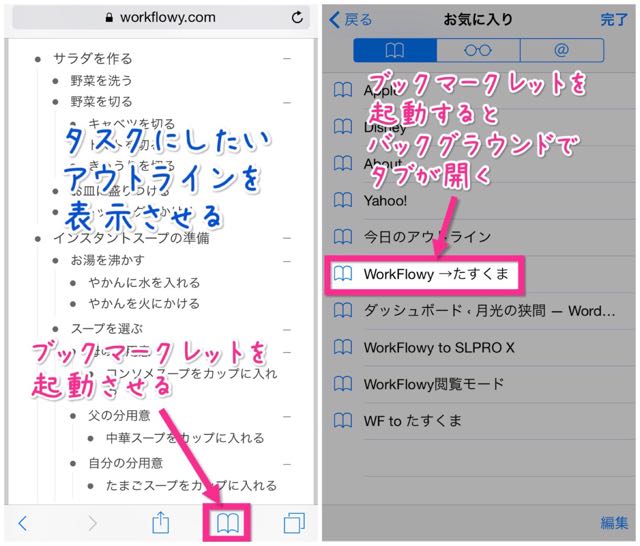
すると、一見何の変化も起きていませんが、実はバックグラウンドで新しいタブが開いています。今Workflowyが表示されているタブのひとつ下にあるタブに切り替えてみてください。
そのタブには、先ほどのタスクリストが階層状態を保ったままシンプルなテキスト形式で表示されています。
しかし、そのタスクリストの最下層にある項目すべてには、リンクがついているのです!
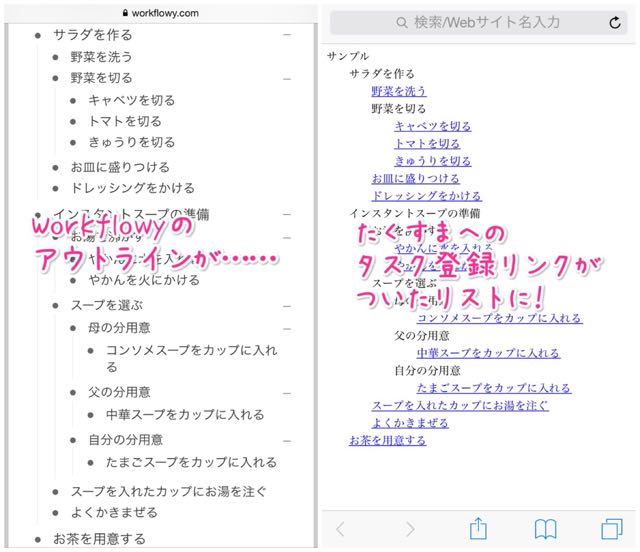
このリンクをタップすると、たすくまが開き、リンクを押した項目がタスクとして登録されるという仕組みになっています。
しかも、このリンクを押して登録した場合は、たすくまの画面上部に「タップしてSafariへ戻る」というボタンが表示されます。
これをタップすると、すぐにSafariに戻れますよ!
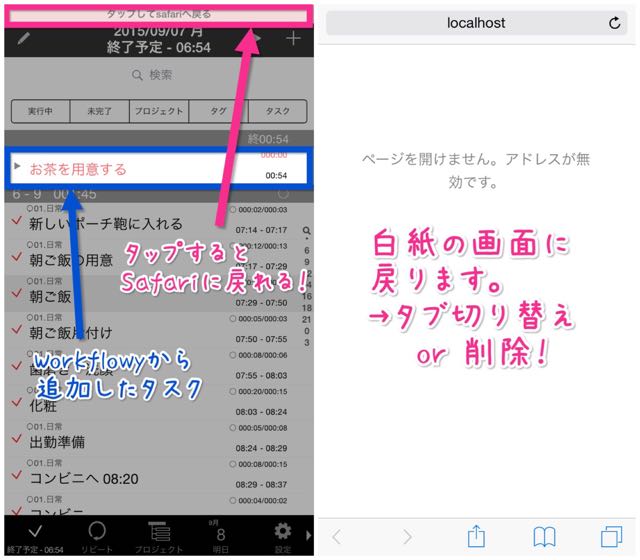
ただ、戻ってきた時には新しい白紙のタブが表示された状態になります。ここだけは手間ですが、タブを切り替えるか、白紙タブを消して先程のリンク付きタスクリストに戻りましょう。
あとは必要な分だけ項目のリンクをタップして、たすくまにタスクを転記していくだけです!
このブックマークレットを使う上でのTips
このブックマークレットを使った時にたすくまへのリンクが付与されるのは、各トピックの最下層にあるタスク項目に限られています。
そのため、最下層ではない(=下にタスクがぶら下がっている)タスクを登録したい場合は、そのトピックを折り畳んで、下にぶらさがっているタスクが見えないようにしておきましょう。
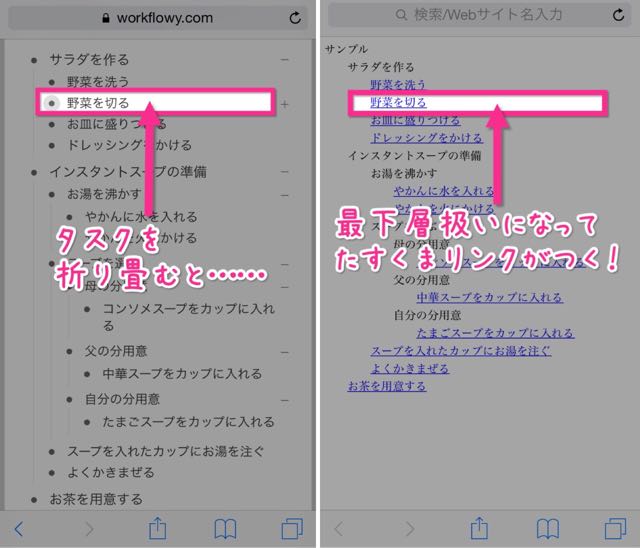
こうすれば、最下層でないタスクであってもたすくまのリンク付与対象にすることができます。
このブックマークレットでは、折り畳まれて見えなくなっている項目はリンク付与の対象にならないようになっているからです。
また、このブックマークレットでは、完了状態にしているタスクもリンク付与対象になっています。
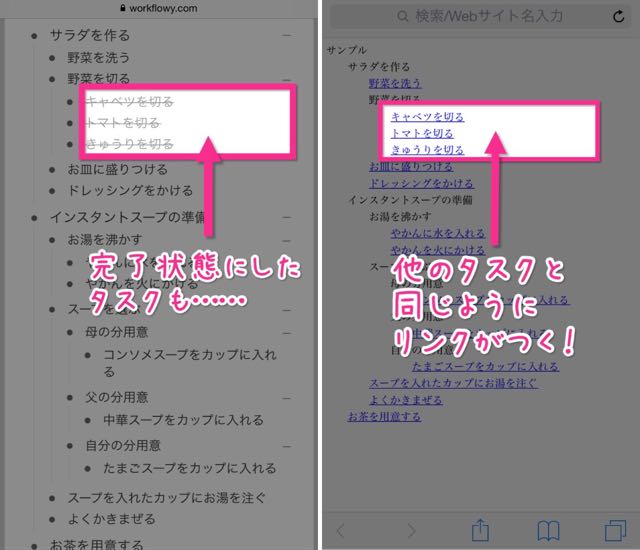
完了状態にしたタスクをリンク付与対象から外したいという場合は、一時的に「Complete:Hidden」を選び、完了状態タスクを非表示にすればOKです。
たくさんのタスクを転記する際に超便利!
それでは最後に、今回のブックマークレットの利点をご紹介しましょう。
リンクをタップするだけで転記できるからお手軽!
これまでのブックマークレットは、起動した後に転記したいタスクをひとつひとつ選択し、その都度二本指タップする必要がありました。
しかし、今回のブックマークレットであれば、一度ブックマークレットを起動してリンク付与されたリストを表示させたら、あとはリンクをタップするだけでさくさくタスクを登録できます。
転記したいタスクが多いほど、今回のブックマークレットが便利に使えます。たすくまから直接Safariに戻ることもできますしね。
タスクを細分化して出来た「実行レベルのタスク」だけをたすくまに登録できる!
前述したとおり、このブックマークレットでたすくまへのリンクになるのは、アウトラインの最下層の項目だけです。
ひとつのリストの中に単発タスクとプロジェクト内にあるタスクが混在している(=最下位となる階層が揃っていない)場合でも、それぞれの階層の末端にあるタスクだけにたすくまへのリンクがつくようになっているのです。
言葉で説明すると分かりにくくなるので図解すると、こういう感じですね。
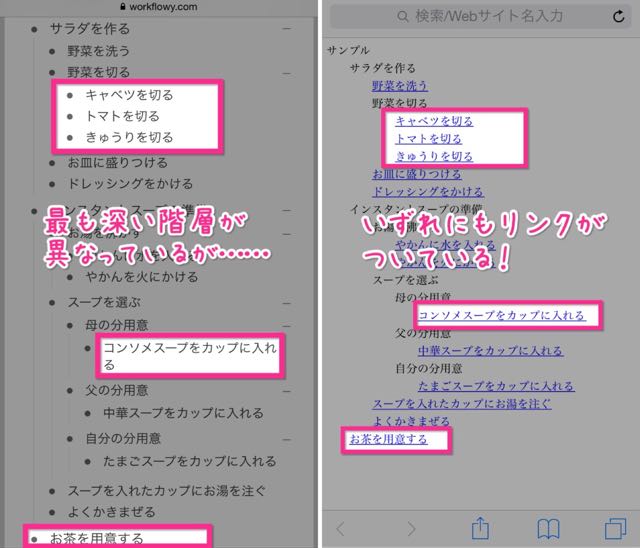
つまり、タスクをプロジェクトとして細分化&階層化している状態でリストにしていた場合、ものによって階層の深さに違いがあったとしても、必ず最下層にある「実行しやすいレベルにまで細分化されたタスク」(以下、「実行レベルのタスク」と表記します)にだけたすくまへの登録リンクがつくんですよね。
「たすくま」は、タスク管理ツールというよりは「タスク実行支援ツール」としての意味合いが強いタスクシュート式をとっています。
そんなたすくまに登録するのには、ざっくりとした大まかなタスク(上の図で言う「サラダを作る」)よりも、手順を細かく砕いた「実行レベルのタスク」(上の図で言う「キャベツを切る」)の方が向いています。
たすくまは「どの作業をどのくらいかけてやったら目標としている時刻に完了できるか」といったことを管理するツールですから。
だからこそ、そういった「実行レベルのタスク」だけをたすくまに登録できるこのブックマークレットの仕組みは、とても理に適っていると感じるのです。
このブックマークレットを使えば、「大まかに思い描いているタスクをWorkflowyで細分化し、実行しやすいレベルになったタスクをたすくまに入れて実施していく」という流れを作るのが簡単になりますよ!
Workflowyとたすくまでタスク管理している人は、きっとタスクの管理&実行が今まで以上に捗るはず!是非お試しくださいね。
今日のあとがき
というわけで、マロ。さんのお手製ブックマークレット最新作をご紹介いたしました!
こういった便利で画期的なブックマークレットをたくさん作り出しておられるマロ。さんには本当に頭が下がります。いつもありがとうございます!
私は日々のタスク管理をWorkflowyとたすくま(とTodoist)で行っているので、これらがシームレスに連携できるようになるのはとても助かります。うまくタスクをこなせるようになって、毎日を快適に過ごせている感さえあります。
これからもこの形のタスク管理を続けていきたいですね。そして、もっと便利になるアイデアを生み出せたらなと思っております。
それでは、今回はこの辺りで。
関連記事
-

-
iOS版Todoistがアップデート!細分化したタスクが見やすくなったよ!
この記事を読むのに必要な時間は約 1 分 13 秒です。 どうも、花組新公観劇で浮かれてから元に戻らないうちに次なる観劇日を迎えた怜香@Ray_mnzkです。 明日は花組ステージトーク、通称「新公トー …
-
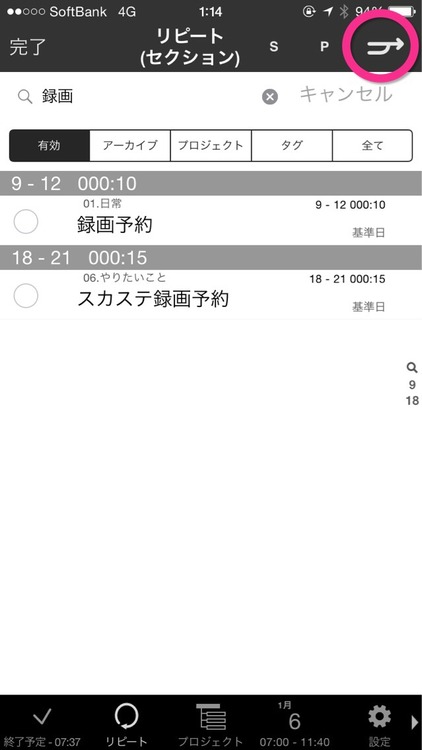
-
たすくまのリピートタスクを少し整理してみた
この記事を読むのに必要な時間は約 3 分 23 秒です。 新年の仕事2日目にして早速めんどくさーーい作業をやる羽目になった私です。 毎月初めに私は営業さんたちがその月に使う最新版の資料やら何やらをまと …
-

-
TaskChute Cloudを2ヶ月近く使って感じた、たすくまよりも気に入ったポイント
PCでもスマホでも、端末やOSを問わず「いつでもどこでもタスクシュートができる」Webツール、「TaskChute Cloud」。リリース時から使い始めて2ヶ月ほどが経過したので、それまでに使っていた「たすくま」と比較して気に入っているポイントをご紹介する。
-

-
Workflowyで構成練ったアイデアをEvernoteで保管するという話
ふと突然アイデアが浮かんだ時、皆さんはどうしているだろうか。今回は、思いついたアイデアを練っていくという作業に焦点を当てて、WorkflowyとEvernoteの使い分けについて考えてみることにする。
-

-
タスクを並び替えるだけで実施しやすくなる! ~毎日確実にタスク実施するために~
この記事を読むのに必要な時間は約 8 分 18 秒です。 (Pixabayより) どうも、休日なのをいいことにがっつりアークスフィアやりこんでいた怜香@Ray_mnzkです。 相変わらず諸々の不具合が …
-

-
タスク細分化が簡単になる!Workflowyで作ったタスクリストをTodoistのプロジェクトテンプレートにできるブックマークレットが来たよ!
Todoistでのタスクの階層化作業は、インデントが若干やりづらかったりと、面倒に思えてしまうことがある。しかし、Workflowyなら簡単だ。ならばWorkflowyでタスクリストを作り、Todoistに渡したらいいではないか……そんな願望を叶えるブックマークレットが登場したので、早速ご紹介する。
-

-
Todoistの「プロジェクトテンプレート」ってどんな機能?
Todoistのプレミアムアカウント限定機能の中で、意外と注目されていないのが「プロジェクトテンプレート」機能。細分化させたタスクの管理に最適なこの機能を独自に解説してみます。
-

-
「あとで読む」ツールとしてEvernoteへのWebクリップを使っていた私がPocketを導入した理由
今まで長らくの間「あとで読む」ためのツールとしてEvernoteへのWebクリップを愛用してきた私だが、この度思うところあってPocketを導入した。実際使ってみたら思いの外便利に活用できる手応えを感じたので、今回はPocket導入への経緯を含めお話しする。
-
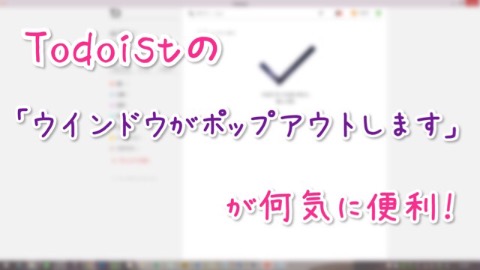
-
Todoistの「ウインドウがポップアウトします」が何気にとても便利だった
この記事を読むのに必要な時間は約 0 分 37 秒です。 ようやく仕事の忙しさが落ち着いてきた怜香@Ray_mnzkです。やっと一息つけて、ふと思えばまだ木曜日で、なんだか今週は一週間が長いなぁ、なん …
-

-
クラウドアウトライナー「Workflowy」 を使ってみよう!
この記事を読むのに必要な時間は約 1 分 0 秒です。 どうも、今日は一日妙に眠かった怜香@Ray_mnzkです。そいや今日はまた定例会議だったのでした……相変わらず私の関わらない分野の話ばかりですが …




Comment
[…] Workflowyからたすくまにタスク転記できるブックマークレットに新作が登場!さらに転記がやりやすくなったよ! | 月光の狭間 […]
[…] 参考:Workflowyからたすくまにタスク転記できるブックマークレットに新作が登場!さらに転記がやりやすくなったよ! | 月光の狭間 […]